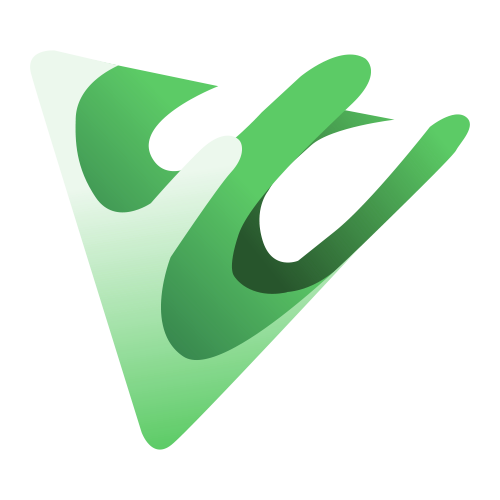Introdução
O IPTV P2P conquistou milhões de usuários em todo o mundo, e em 2025 a maior parte da demanda vem de quem assiste em Smart TVs e dispositivos Apple (iPhone, iPad, Apple TV).
Esses aparelhos oferecem praticidade, compatibilidade com aplicativos oficiais e suporte para transmissões em HD, Full HD e até 4K. Neste guia, você vai aprender como instalar e configurar IPTV P2P em diferentes dispositivos iOS e Smart TVs.
IPTV P2P no iOS (iPhone e iPad)
Melhores aplicativos
- GSE Smart IPTV – Um dos mais usados no iOS, suporta listas M3U e Xtream Codes.
- IPTV Smarters Pro (iOS) – Interface simples e suporte a múltiplos perfis.
- rIPTV – Excelente para organizar canais com EPG.
- Cloud Stream Player – Leve e prático para listas P2P.
Como instalar (Passo a Passo)
- Abra a App Store no iPhone/iPad.
- Pesquise pelo app escolhido (ex.: IPTV Smarters Pro).
- Instale e abra o aplicativo.
- Vá em Adicionar Playlist.
- Insira a lista M3U ou Xtream Codes fornecida pelo servidor.
- Aguarde a sincronização e comece a assistir.
👉 Dica: no iOS, sempre use Wi-Fi estável de pelo menos 15 Mbps para HD e 30 Mbps para 4K.
IPTV P2P no Apple TV
O Apple TV também permite assistir IPTV com qualidade premium.
Melhores apps
- iPlayTV – Interface moderna, suporte a múltiplas playlists.
- GSE Smart IPTV (versão tvOS) – Muito completo e compatível com EPG.
- rIPTV – Focado em organizar listas e canais.
Instalação
- Abra a App Store no Apple TV.
- Baixe o app IPTV (iPlayTV ou GSE, por exemplo).
- Insira a URL M3U ou dados do painel.
- Configure idioma, legendas e qualidade de vídeo.
👉 Vantagem: o Apple TV é excelente para IPTV P2P, pois tem hardware otimizado e evita travamentos.
IPTV P2P em Smart TVs Samsung e LG
Essas duas marcas dominam o mercado e possuem apps dedicados para IPTV.
Samsung (Tizen OS)
- Smart IPTV (SIPTV) → precisa ser ativado no site oficial após instalar.
- Set IPTV → alternativa simples e atualizada.
- IBO Player → suporte para playlists P2P.
LG (webOS)
- Smart IPTV (SIPTV)
- Set IPTV
- OTT Player
Como instalar (Passo a Passo)
- Abra a loja de aplicativos da TV (LG Content Store ou Samsung Store).
- Pesquise por “Smart IPTV” ou outro player compatível.
- Instale e abra o app.
- Na tela inicial, copie o MAC address da TV.
- Vá até o site oficial do aplicativo (ex.: siptv.app).
- Faça o upload da sua lista M3U usando o MAC address.
- Reinicie o app e aproveite os canais.
IPTV P2P em Roku e Outras Smart TVs
- O Roku tem apps alternativos como IPTV Smarters e OTT Navigator.
- TVs Philips, Sony e TCL também suportam apps como Set IPTV e OTT Player.
Dicas para Melhor Desempenho
- 🔹 Conexão por cabo Ethernet sempre que possível.
- 🔹 Internet mínima de 15 Mbps (HD) ou 30 Mbps (4K).
- 🔹 Evite Wi-Fi de 2.4 GHz → prefira 5 GHz.
- 🔹 Atualize sempre o aplicativo IPTV instalado.
- 🔹 Ative buffer ou cache quando disponível.
Perguntas Frequentes (FAQ)
Posso usar o mesmo login em iPhone e Smart TV?
Depende do painel. Muitos permitem 2 telas simultâneas.
Preciso pagar pelos apps?
Alguns são pagos (como o Smart IPTV), outros gratuitos.
IPTV P2P funciona em qualquer TV?
Sim, desde que a TV suporte aplicativos IPTV compatíveis.
Qual é melhor: Apple TV ou Smart TV nativa?
O Apple TV costuma ser mais estável e fluido que apps nativos.
Conclusão
O IPTV P2P em iOS e Smart TVs é hoje uma das formas mais populares de assistir conteúdos online com qualidade. Com os aplicativos certos e uma boa configuração, você pode aproveitar canais, filmes e séries em alta definição sem travamentos.
Seja no iPhone, iPad, Apple TV, Samsung, LG ou Roku, a experiência é simples, rápida e acessível, tanto para clientes finais quanto para revendedores que precisam dar suporte.